win10电脑如何设置定时提醒闹钟 win10电脑设置多个闹钟的方法
更新时间:2023-07-15 15:01:01作者:yang
win10电脑如何设置定时提醒闹钟,在日常生活中,我们经常会遇到忙碌的情况,容易忘记重要的事项或者错过重要的约会,为了能够更好地提醒自己,Win10电脑为我们提供了设置定时提醒闹钟的功能。通过这个功能,我们可以轻松地设置多个闹钟,确保不会错过任何重要的事情。如何设置定时提醒闹钟呢?接下来我们将一起来了解Win10电脑设置多个闹钟的方法。
具体方法:
1、首先我们在左下角搜索框输入闹钟。
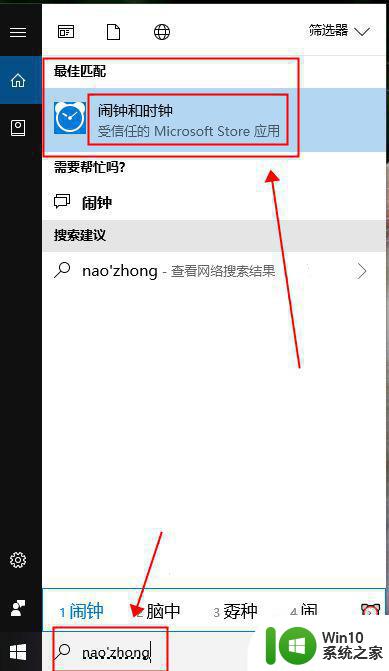
2、然后我们这时候可以直接点击第一个任务设置,也可以点击下面的加号设置。
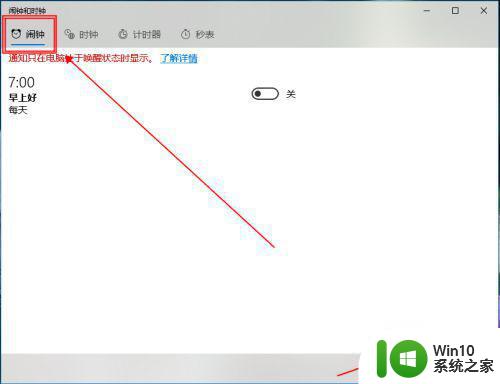
3、然后自己设置一下时间名称根据自己的需求来设置。
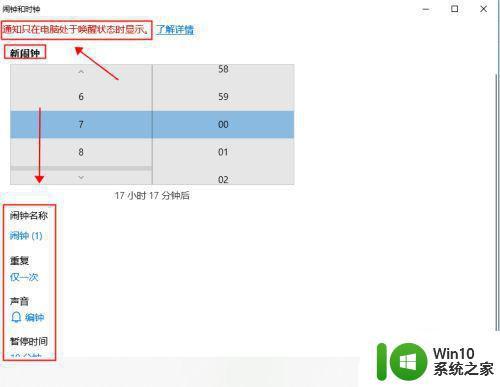
4、设置好之后点击保存。
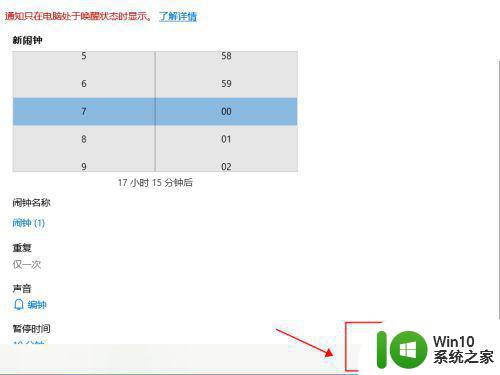
5、这时候闹钟就设置好了,不想用的话直接点击关闭就好了。
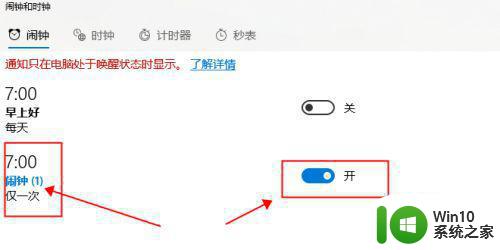
以上就是Win10电脑如何设置定时提醒闹钟的全部内容,有需要的用户可以按照步骤进行操作,希望本文对您有所帮助。
win10电脑如何设置定时提醒闹钟 win10电脑设置多个闹钟的方法相关教程
- win10电脑如何设置定时提醒闹钟 win10电脑闹钟提醒设置步骤和注意事项
- win10电脑上闹钟怎么设置 win10电脑上如何设置定时闹钟
- win10电脑闹钟设置教程 如何在win10上设置多个闹钟
- win10笔记本电脑如何设置闹钟 win10笔记本电脑闹钟设置步骤
- win10电脑闹钟的设置步骤 win10电脑闹钟的具体设置步骤
- window10笔记本电脑如何设置闹钟 window10笔记本电脑闹钟设置教程
- win10系统自带闹钟怎么来提醒 win10设置闹钟的步骤
- win10自定义修改闹钟铃声的方法 win10如何设置闹钟铃声
- win10电脑如何设置闹钟时间 怎样在电脑w10上调整闹钟的时间
- win10正式版系统设置定时闹钟的方法 Win10正式版如何设置定时提醒
- win10设置闹钟的方法 win10的闹钟如何设置
- win10系统设置闹钟音乐的方法 win10系统闹钟音乐怎么设置
- 蜘蛛侠:暗影之网win10无法运行解决方法 蜘蛛侠暗影之网win10闪退解决方法
- win10玩只狼:影逝二度游戏卡顿什么原因 win10玩只狼:影逝二度游戏卡顿的处理方法 win10只狼影逝二度游戏卡顿解决方法
- 《极品飞车13:变速》win10无法启动解决方法 极品飞车13变速win10闪退解决方法
- win10桌面图标设置没有权限访问如何处理 Win10桌面图标权限访问被拒绝怎么办
win10系统教程推荐
- 1 蜘蛛侠:暗影之网win10无法运行解决方法 蜘蛛侠暗影之网win10闪退解决方法
- 2 win10桌面图标设置没有权限访问如何处理 Win10桌面图标权限访问被拒绝怎么办
- 3 win10关闭个人信息收集的最佳方法 如何在win10中关闭个人信息收集
- 4 英雄联盟win10无法初始化图像设备怎么办 英雄联盟win10启动黑屏怎么解决
- 5 win10需要来自system权限才能删除解决方法 Win10删除文件需要管理员权限解决方法
- 6 win10电脑查看激活密码的快捷方法 win10电脑激活密码查看方法
- 7 win10平板模式怎么切换电脑模式快捷键 win10平板模式如何切换至电脑模式
- 8 win10 usb无法识别鼠标无法操作如何修复 Win10 USB接口无法识别鼠标怎么办
- 9 笔记本电脑win10更新后开机黑屏很久才有画面如何修复 win10更新后笔记本电脑开机黑屏怎么办
- 10 电脑w10设备管理器里没有蓝牙怎么办 电脑w10蓝牙设备管理器找不到
win10系统推荐
- 1 电脑公司ghost win10 64位专业免激活版v2023.12
- 2 番茄家园ghost win10 32位旗舰破解版v2023.12
- 3 索尼笔记本ghost win10 64位原版正式版v2023.12
- 4 系统之家ghost win10 64位u盘家庭版v2023.12
- 5 电脑公司ghost win10 64位官方破解版v2023.12
- 6 系统之家windows10 64位原版安装版v2023.12
- 7 深度技术ghost win10 64位极速稳定版v2023.12
- 8 雨林木风ghost win10 64位专业旗舰版v2023.12
- 9 电脑公司ghost win10 32位正式装机版v2023.12
- 10 系统之家ghost win10 64位专业版原版下载v2023.12